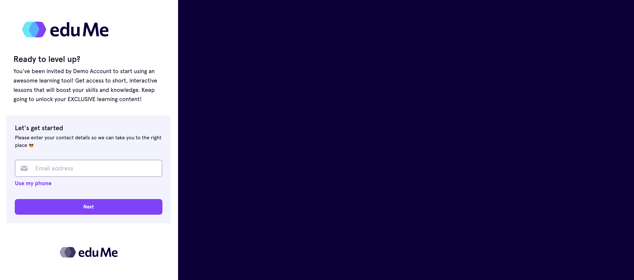Personalisieren Sie Ihr eduMe-Konto mit Ihrer Marke, damit Ihr Lerntool für Lernende sofort erkennbar ist.
Was ist abgedeckt?
So laden Sie Logos und Farben auf Unternehmensebene hoch
So laden Sie Logos und Farben auf Gruppenebene hoch
Wo wird mein Branding sichtbar sein?
Einrichten einer Landingpage für Webbenutzer
Erste Schritte
Sie benötigen ein paar Dinge, um Ihr Branding im eduMe-Admin-Panel einzurichten:
- Ein hochauflösendes Logo. Dies sollte sowohl in hellen als auch in dunklen Farben erfolgen und idealerweise im Vektorformat – .svg- oder .eps-Dateien sind am besten, aber .jpeg- und .png-Dateien funktionieren auch
- Primäre Markenfarben. Sie benötigen HEX-Codefarben sowohl für helle als auch für dunkle Hintergründe. Wir können bis zu vier Markenfarben einbeziehen
- Auf Unternehmensebene können Sie bis zu vier Markenfarben einbinden; Und
- Für das Branding auf Gruppenebene können Sie bis zu 6 HEX-Codefarben hinzufügen.
So laden Sie Logos und Farben auf Unternehmensebene hoch
💡Administratoren mit Berechtigungen auf Unternehmensleiterebene können Firmenlogos und 4 Unternehmensfarben aktualisieren.
-
Melden Sie sich über admin.edume.com im Admin-Panel an
-
Klicken Sie auf Einstellungen
-
Klicken Sie in der linken Navigationsleiste auf Firmenlogos und -farben
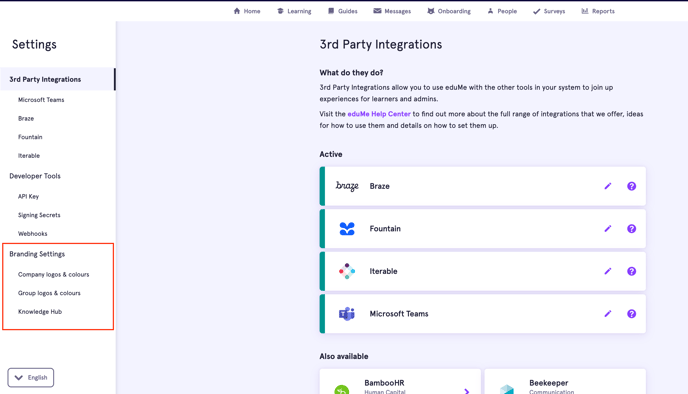
- Fügen Sie entsprechend Ihre hellen und dunklen Hintergrundlogos hinzu und geben Sie Ihre jeweiligen HEX-Codefarben ein oder wählen Sie eine Farbe aus, indem Sie die Farbpalette rechts neben der Farbzeile verwenden und die Änderungen speichern.
Tipp: Bewegen Sie den Mauszeiger über die Frageblase neben den hellen/dunklen Hauptüberschriften, um zu verstehen, wo diese Farben sichtbar sind.
So laden Sie Logos und Farben auf Gruppenebene hoch
💡Administratoren mit der Berechtigung „Unternehmensleiter“ oder „Gruppenleiter“ können jederzeit Gruppenlogos und bis zu 6 Gruppenfarben im Abschnitt „Einstellungen“ des Admin-Panels aktualisieren.
-
Befolgen Sie die Schritte 1 und 2 oben und klicken Sie dann in der linken Navigationsleiste auf Gruppenlogos und -farben
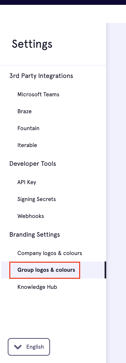
-
Fügen Sie entsprechend Ihre hellen und dunklen Hintergrundlogos hinzu und geben Sie Ihre jeweiligen HEX-Codefarben ein oder wählen Sie eine Farbe aus, indem Sie die Farbpalette rechts neben der Farbzeile verwenden und die Änderungen speichern
☝️ Die von Ihnen hochgeladenen Bilder werden als Logos im Admin-Panel und in den Knowledge Hubs verwendet.
Alle Farben werden dem Folienhintergrund und den Farboptionen des Knowledge Hub hinzugefügt.
Wo wird mein Branding sichtbar sein?
Das Branding des Admin-Panels wird sich im Ablauf der Diashow-Erstellung (Seitenfarben) und den eingerichteten Knowledge-Hub-Anpassungen (auch in bestimmten Gruppen) widerspiegeln.
Hinweis: Gruppenfarben addieren sich zu den Firmenfarben.
Die Lernenden werden dies an verschiedenen Punkten ihrer Lernreise sehen, einschließlich ihrer Kurs-Landingpage, dem Lern-Dashboard und in Diashow-Lektionen.
Hinweis: Auf Gruppenebene festgelegte Farben überschreiben die Unternehmenseinstellungen für die Lerneransicht
Außerdem sehen Sie Ihr Logo in der oberen linken Ecke des Admin-Panels.
Einrichten einer Landingpage für Webbenutzer rs
Schaffen Sie ein vollständig gebrandetes Erlebnis für Lernende, die mit Ihren eigenen Texten und Bildern auf Selbstregistrierungsseiten zugreifen.
Landingpages können auf Gruppen- oder Teamebene angepasst werden
Um eine Landingpage einzurichten, senden Sie bitte Folgendes an support@edume.com :
- Header-Kopie . Halten Sie dies kurz und prägnant – wir empfehlen nicht mehr als 20 Zeichen
- Kopie des Hauptteils . Geben Sie Ihren Lernenden einen Kontext mit einer ansprechenden Einführung in den Kurs – wir empfehlen nicht mehr als 200 Zeichen
- Bild- oder Blockfarbe . Diese sollte im Querformat und so groß wie möglich sein (aber versuchen Sie, die Dateigröße auf weniger als 600 KB zu begrenzen). Wir empfehlen die Verwendung von Bildern ohne Text. Alternativ können wir hier eine Blockfarbe verwenden; Geben Sie uns einfach den HEX-Code, um dies einzurichten